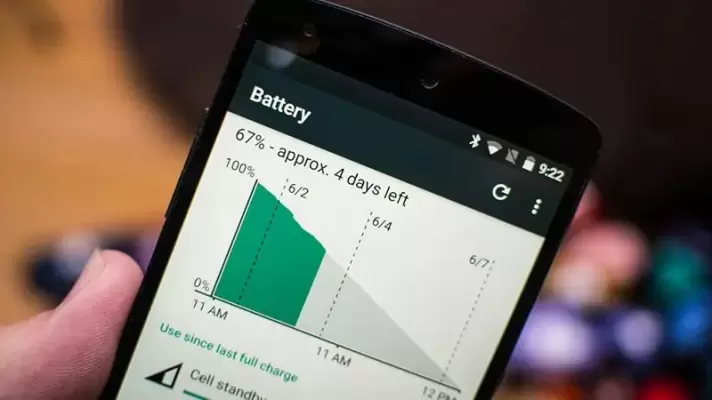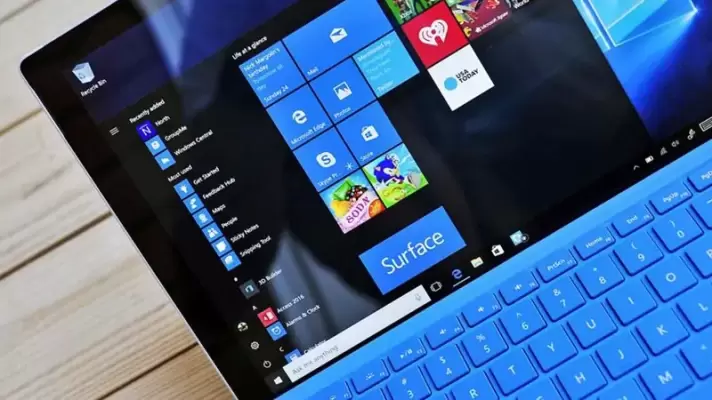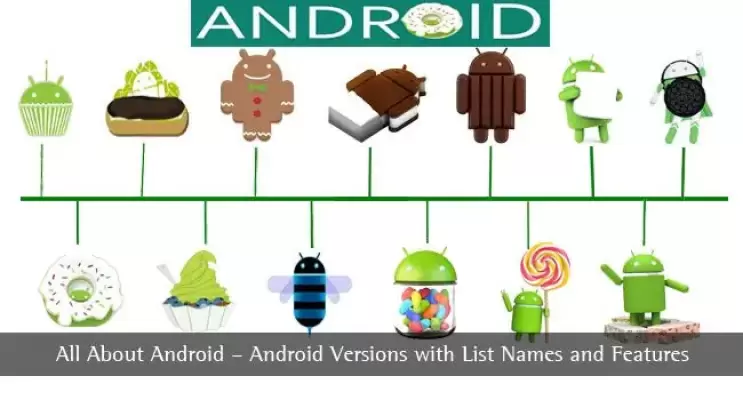در تنظیمات اندروید و در اپلیکیشن Settings، منوی مخفی به اسم Developer Options وجود دارد که توسعهدهندگان نرمافزار و همینطور تعمیرکاران و کاربران حرفهای از آن استفاده میکنند تا نرمافزارهای خود را تست کنند و مشکلاتی مثل ویروسی شدن گوشی یا تبلت را با فلش کردن رام کارخانه، برطرف کنند. بنابراین Developer Mode اندروید و ADB که پورت دیباگ کردن اندروید است، کاربرد بسیار زیادی دارند.
در این مقاله به چگونگی آشکار کردن منوی مخفی Developer Options در اندروید می پردازیم و سپس به روش فعال کردن ADB برای دیباگ کردن و امور متنوع، اشاره میکنیم. با ما باشید.